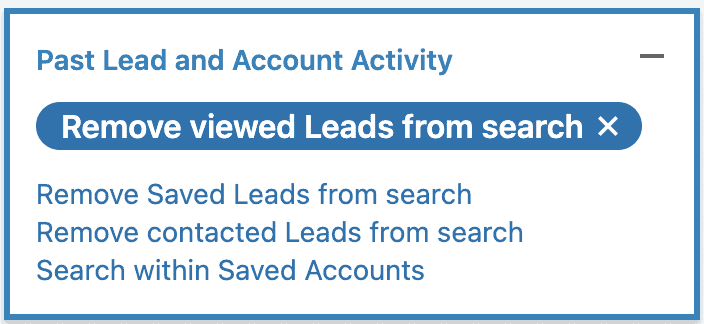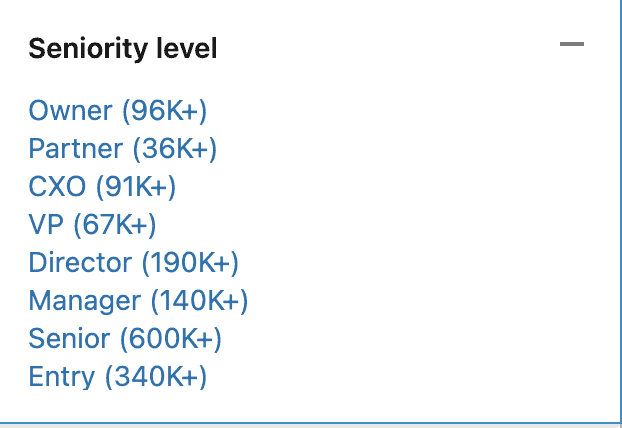Sales Navigator är ett utmärkt tillfälle att hitta potentiella kunder, eftersom det ger dig tillgång till den största B2B-databasen i världen: Linkedin .
Dessutom uppdateras denna databas kontinuerligt av Linkedin . Uppgifterna är därför av mycket god kvalitet!
I den här artikeln kommer vi att granska alla Sales Navigators funktioner för att hjälpa dig att få ut det mesta av det.
Sidans innehåll
7 tips att följa för att korrekt använda LinkedIn Sales Navigator
1. Använd nyckelord noggrant
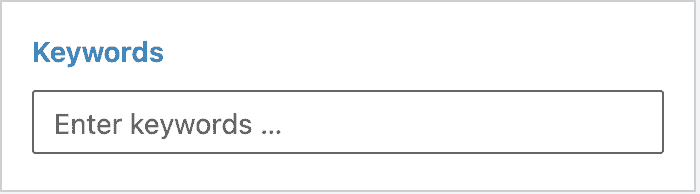
För att vara ärlig, den här funktionen är verkligen inte pålitlig ...
Det kommer att söka efter nyckelord i hela din prospekts profil.
Så om din prospekt började inom marknadsföring och nu är inom HR: de kan dyka upp om du anger "marknadsföring" som ett sökord.
Detta kan leda till verkligt oförutsägbara resultat.
➡️ Evaboot kan lösa det här problemet: algoritmen filtrerar resultaten och kontrollerar om nyckelordet finns i din prospekts aktuella jobbbeskrivning.
Därför kan detta filter vara riktigt effektivt med hjälp av Evaboot om du riktar dig mot personer i en nisch. Till exempel: "offile marketing" eller "geomarketing"
Väldigt få personer nämner "offlinemarknadsföring" i sin jobbtitel. För det mesta kommer de att ha en jobbtitel som "VP Marketing" och nämna "offlinemarknadsföring" eller "geomarketing" i sin arbetsbeskrivning.
2. Hitta potentiella kunder i konton för att minska antalet fel
Ett sätt att minska fel som skapas av Sales Navigator-sökalgoritmen i dina sökningar är att söka efter potentiella kunder på det konto du tidigare valt och placera dem i en "Kontolista".
Det tar lite ansträngning att installera, men när du väl gör det kan resultaten verkligen förbättras.
Att göra detta :
På Sales Navigator, öppna en sökning filtrerad efter konton och lägg till de filter du vill ha
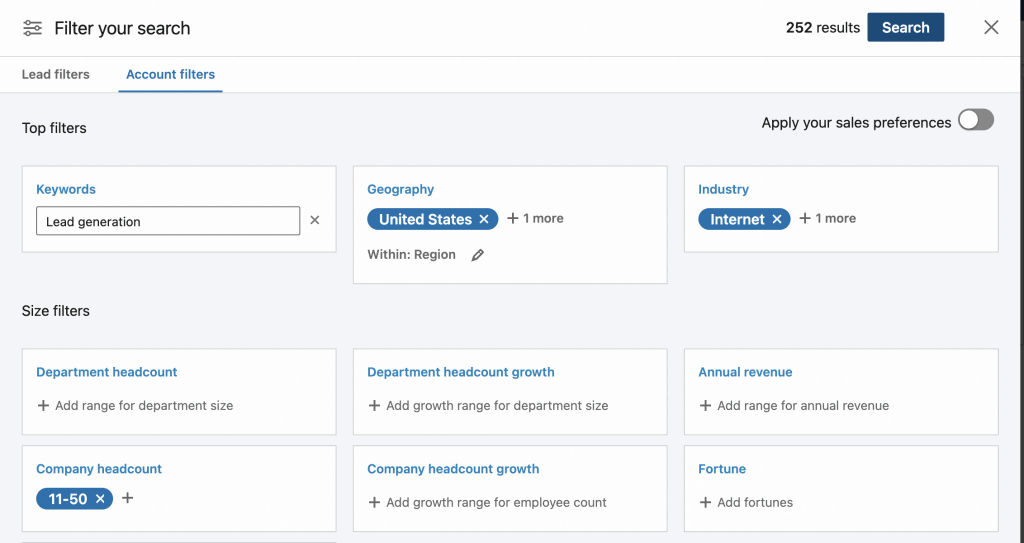 Starta sökningen, klicka sedan på "Välj alla" och sedan "Spara i lista" → "Skapa en ny lista"
Starta sökningen, klicka sedan på "Välj alla" och sedan "Spara i lista" → "Skapa en ny lista"
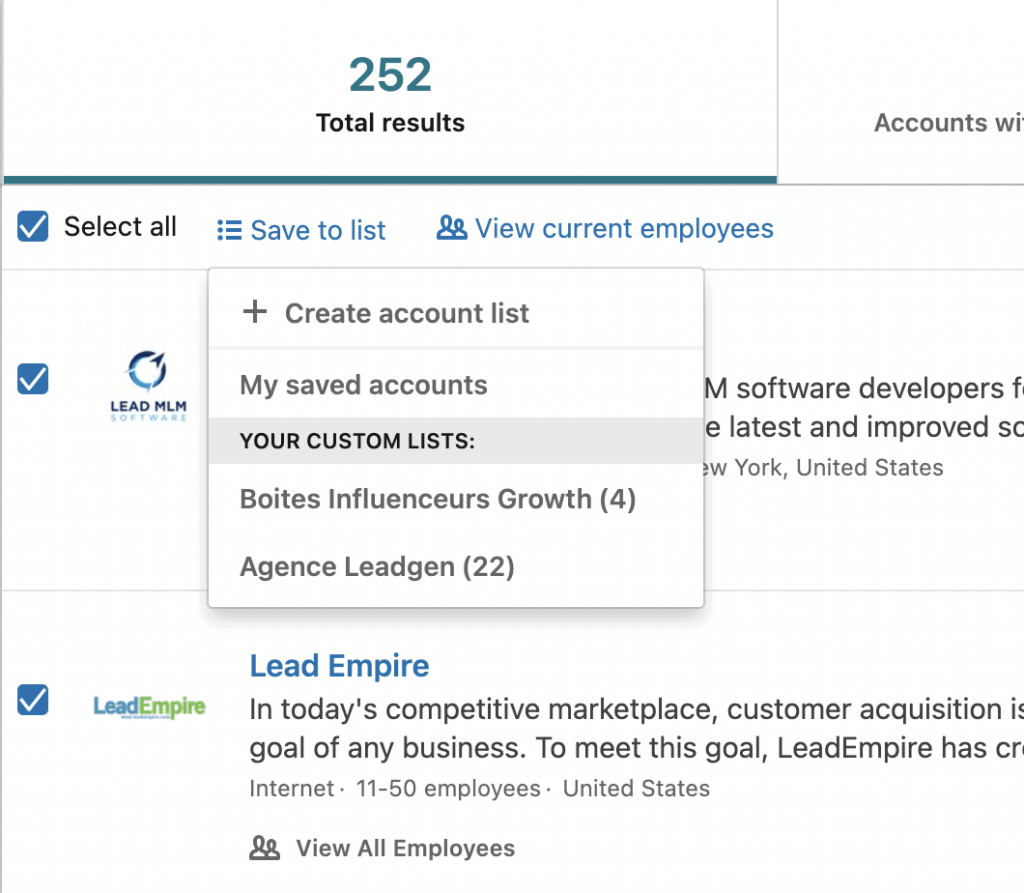 Ge listan ett namn
Ge listan ett namn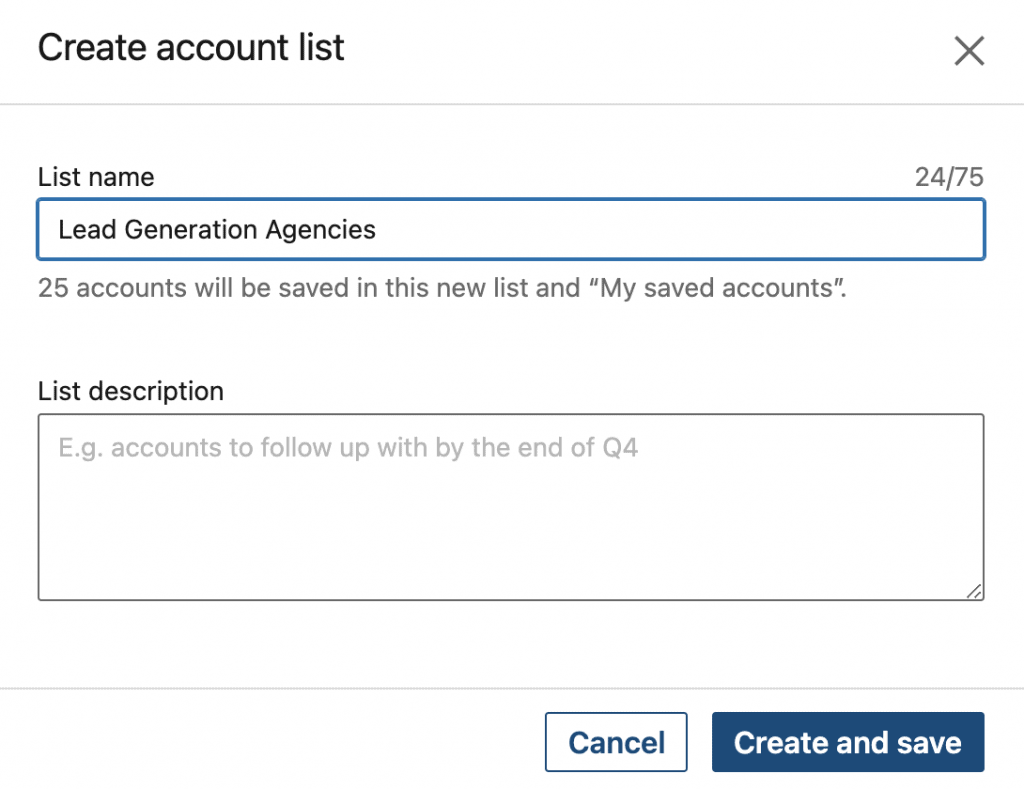
- Upprepa för varje sida
- Öppna en ny sökning filtrerad efter potentiella kunder. Lägg till den tidigare sparade listan i anpassade listor och lägg till filter relaterade till önskad persona
Resultaten som kommer att dyka upp i sökresultaten kommer endast att gälla de riktade företagen
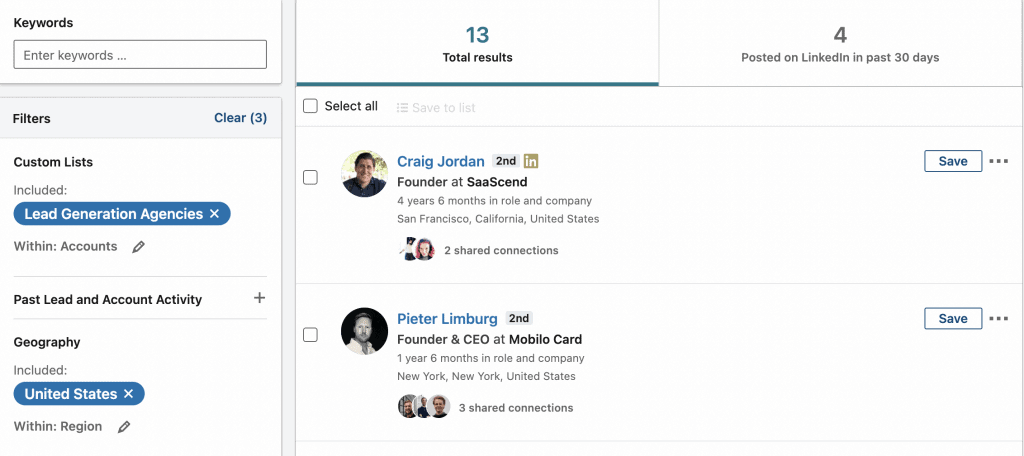 3. Fokusera på några effektiva filter
3. Fokusera på några effektiva filter
Inget av Sales Navigators filter fungerar perfekt.
Istället för att tillämpa enkla regler Linkedin valt att använda en Machine Learning-algoritm som ger ganska oförutsägbara resultat.
Bland de filter du kan lita på för att hitta dina leads:
- Titel: 15 % dåliga resultat i genomsnitt
- Uthyrning: 5% dåligt resultat
- Bransch: 25 % dåliga resultat
- Antal anställda: 15% dåliga resultat
Du kan se att dessa filter ger många fel, men de är fortfarande de mest effektiva för att hitta dina potentiella kunder.
Om du använder Evaboot kan du enkelt bli av med dessa irrelevanta resultat och komma i kontakt med de personer du verkligen vill prata med.
Vårt råd:
➡️ Lista absolut alla jobbtitel som skulle vara intresserade av din produkt eller tjänst
➡️ Skapa olika listor med filter för geografi, industri eller arbetskraft som:
- "försäljningsdirektör för små och medelstora företag"
- "Säljchef startup"
- "CMO Tyskland"
Du kommer att kunna kartlägga hela din marknad och anpassa din säljpitch till dina olika personas.
4. Använd sparade sökningar för att identifiera nya möjligheter
När du har gjort en sökning i Sales Navigator har du möjlighet att spara den genom att klicka på dessa knappar.
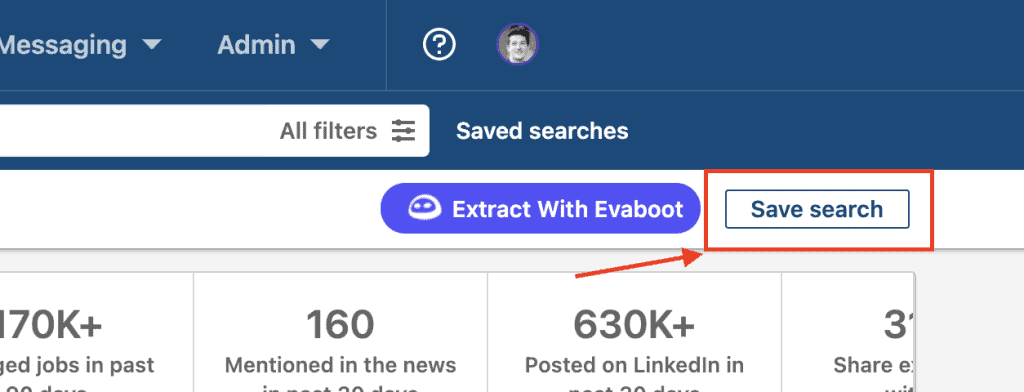
När du har sparat den kommer den att vara tillgänglig på fliken "Sparade sökningar".
Du kommer att meddelas varje gång en ny prospekt matchar dina sökkriterier.
De kommer att visas i kolumnen "Nya resultat".
Om du klickar på den kommer du att kunna se dessa leads
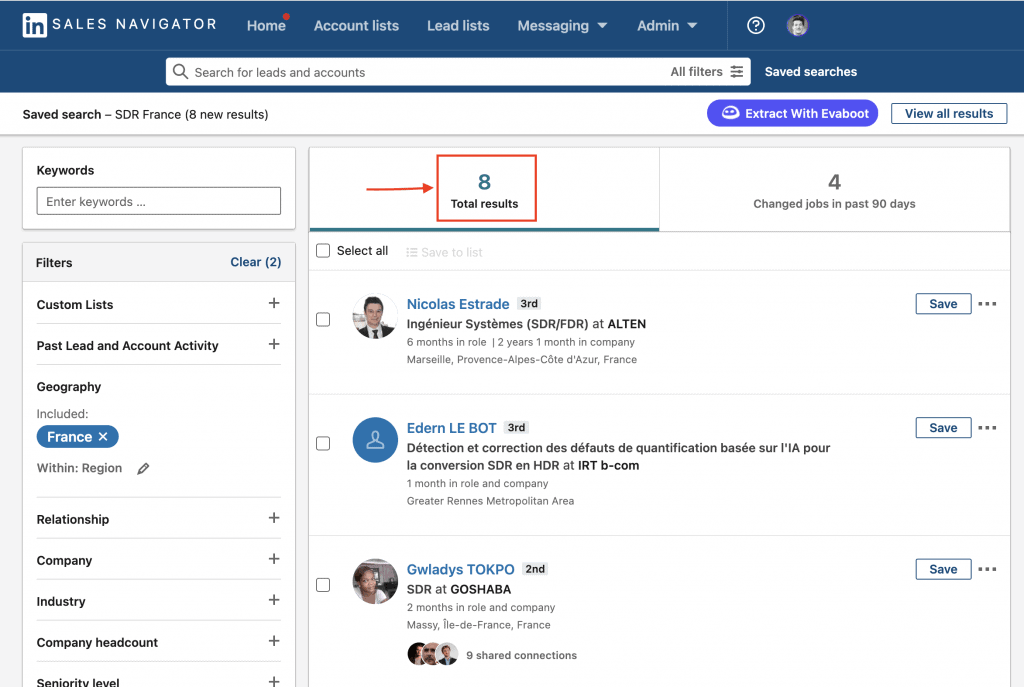 Detta är det enklaste sättet att rikta in sig på personer som nyligen har påbörjat en ny position.
Detta är det enklaste sättet att rikta in sig på personer som nyligen har påbörjat en ny position.
5. Undvik att kontakta personer som du redan har riktat in dig på
När du väl börjar kontakta dussintals/hundratals potentiella kunder per vecka kan saker och ting bli lite komplicerade.
För att vara säker på att inte nå samma prospekt två gånger kan du använda dessa filter
- Relation: välj 2:a och 3:e gradens anslutningar för att undvika att nå personer som redan finns i ditt nätverk
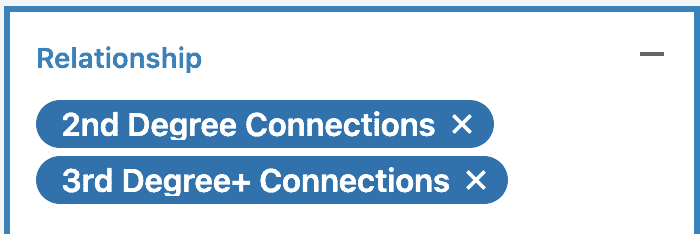
Anpassade listor: Uteslut specifika listor eller "Alla potentiella kunder/kontolistor" för att undvika att ha en kontakt som du redan har skrivit in i en lista.
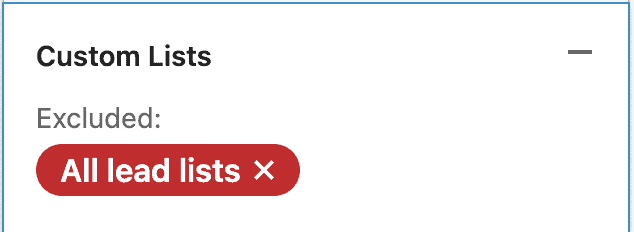
Tidigare lead- och kontoaktivitet: för att undvika att skrapa samma prospekt två gånger.
Du kan också välja "Ta bort visade lead från sökning". Det kommer att filtrera alla profiler som du redan har besökt med ditt konto.
6. Undvik att använda sofistikerade filter
Vissa funktioner ser sexiga ut men håller inte vad de lovar.
- Position: Positioner bestäms automatiskt av LinkedIn genom att titta på din befattning. Dessa uppgifter är inte tillförlitliga. Vårt råd: gynna tjänstetiteln för att rikta in sig på funktionerna.
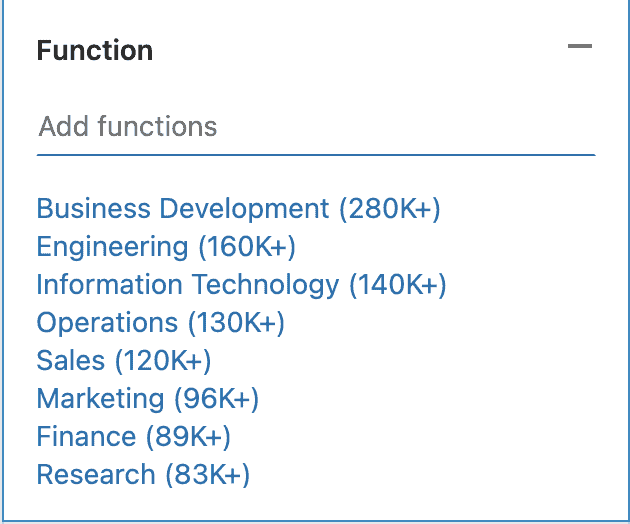
Anciennitetsnivå : För att få dessa filter att fungera LinkedIn arbetsrelationer som ges av användare såsom "den här personen är min chef", "den här personen arbetar i mitt team" etc... Denna information är ofullständig eller dåligt tillhandahållen av användarna. Återigen: fokusera på tjänstetitel för att nå anställningsnivån
7. Använd booleska sökningar för att utföra avancerade frågor
Om du riktar dig mot en nisch kan du behöva använda en kombination av flera sökord. För att göra detta kan du använda booleska sökningar.
Boolean är ett enkelt programmeringsspråk med vilket du kan upprätta relationer mellan dina sökord:
- NOT : Skriv ordet NOT (versaler) precis före en sökterm för att utesluta den från dina sökresultat. Detta begränsar i allmänhet dina sökresultat. Till exempel "programmerare INTE manager".
- ELLER : Skriv ordet OR (versaler) för att se resultat som inkluderar ett eller flera objekt i en lista. Detta breddar generellt dina sökresultat. Till exempel "försäljning ELLER marknadsföring ELLER reklam".
- AND-sökningar : OCH-sökningar: Ange ordet AND (med versaler) för att visa resultat som inkluderar alla objekt i en lista. Detta begränsar i allmänhet dina sökresultat. Till exempel "revisor OCH ekonomi OCH CPA".
- Citerade sökningar : För en exakt fras, omslut frasen inom citattecken. Skriv till exempel "produktchef". Du kan också använda citattecken om du vill hitta någon med en titel med flera ord.
Naturligtvis kan du kombinera alla dessa typer av sökningar i samma mening som: "CTO" ELLER "Chief Technical Officer" OCH "Python" INTE "JavaScript"